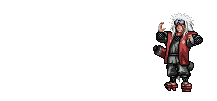|
Ini ada tutorial singkat mengenai cara membuat file Java, mengcompile file Java tersebut, dan bagaimana menjalankan program Java.
Dibagian ini juga akan membahas sedikit tentang variabel dalam Java..
Silahkan mengikuti Smile
Okey skrg gw kasih tutorial singkat mengenai Java, bukan tutorial game, melainkan tutorial dasar-dasar Java, untuk membantu yang bener2 pemula sama sekali ^_^
LANGKAH 1: Membuat kode program Java
Nah hal pertama adalah, bagaimana asal mula suatu program aplikasi Java?
Untuk menjalankan program Java, pertama-tama kita buat file teks (txt) biasa, beri nama dengan format penamaan TitleCase dan akhiri dengan extension .java :
Misalnya Test.java
Untuk mengisi kode programnya, edit file tersebut dengan menggunakan teks editor apa saja, misalnya Notepad.
FILE :: Test.java
Isikan kode programnya:
Code:
public class Test {
// Test -> sesuai dengan nama filenya: Test.java
// (ingat Java case sensitive, Test berbeda dgn test)
}
PS: "//" adalah komentar, apapun yang ditulis setelah // tidak akan diproses
PS2: sekali lagi Java adalah case sensitive, penulisan harus benar2 memperhatikan huruf kecil dan huruf besar.
LANGKAH 2: Mengcompile kode program kita
Compile kode program yang telah kita buat dengan menggunakan Java compiler (javac.exe) yang telah termasuk dalam bundel Java SDK (J2SE), dapatkan Java SDK di http://java.sun.com/j2se/.
Gunakan DOS Prompt, buka melalui Start menu-Run-ketik CMD.
Tuliskan ini di DOS prompt :
Code:
javac Test.java
Setelah dicompile Test.java akan menghasilkan Test.class
Quote:
Test.java (kode program) compile -> Test.class (java bytecode)
LANGKAH 3: Menjalankan program tersebut
Untuk menjalankan program yang telah kita compile diatas digunakan Java launcher (java.exe), juga melalui DOS prompt :
Code:
java Test
Pada tahap ini program kita diatas akan mengeluarkan error tidak dapat dijalankan, karena Java tidak tahu harus dimulai darimana program aplikasi kita ini.
LANGKAH 4: Membuat start awal aplikasi
Start awal jalannya suatu aplikasi Java dimulai dari ditemukannya kata kunci (keyword) :
Code:
public static void main(String[] args) { }
Nah tinggal tambahkan keyword tersebut ke file Test.java kita :
Code:
public class Test {
public static void main(String[] args) {
// application start-point
}
}
Jadi program Test.java diatas sudah dapat dicompile DAN dijalankan.
Tapi karena isinya kosong, jadi program kita tsb tidak melakukan suatu hal apapun, sungguh suatu program yang tak berguna Smile
java Test -> masuk ke bagian application start-point dan selesai, tidak ada yang dikerjakan.
LANGKAH 5: Mengeluarkan suatu tulisan
Nah untuk mengeluarkan output ke console (DOS prompt) kita gunakan fungsi System.out.println("kata") :
Code:
public class Test {
public static void main(String[] args) {
System.out.println("Hello World!");
}
}
Program kita diatas ketika dijalankan akan mengeluarkan tulisan Hello World ke console.
Ah ha! Akhirnya program kita sudah jalan dan mengerjakan sesuatu, apakah Anda sudah cukup senang sekarang?! Smile
Nah selanjutnya kita akan mengenal variabel2 dalam bahasa program Java.
LANGKAH 6: Mengenal variabel serta jenis-jenisnya
Nah setelah kita mengetahui bagaimana dasar aplikasi Java dari membuat file berekstensi .java sampai menjalankannya, sekarang saatnya untuk berkenalan dengan jenis-jenis variabel yang terdapat dalam Java.
Jadi apa itu variabel??
Untuk menyimpan nilai tertentu di dalam program aplikasi kita (memori komputer), nilai tersebut haruslah disimpan sesuai kedalam suatu variabel yang tipenya sesuai dengan tipe dari nilai tersebut.
Kita tidak dapat menyimpan tipe bernilai angka ke variabel bertipe nilai huruf ataupun sebaliknya.
Pada bahasa pemograman Java, tipe-tipe variabel yang tersedia diantaranya :
Quote:
- int : untuk menyimpan nilai berupa angka bilangan bulat, misalnya: 10
- double : untuk menyimpan nilai berupa angka bilangan desimal, misalnya: 0.5
- String : untuk menyimpan nilai berupa teks kata-kata, misalnya: "Hello World"
- boolean : untuk menyimpan nilai sederhana iya atau tidak, misalnya: true
Untuk mendeklarasikan variabel yang dapat menyimpan nilai tersebut cukup dengan menggunakan:
Code:
[tipe_variabel] [nama_variabel];
misalnya: int tipeInt;
pendeklarasian variabel bernama tipeInt sebagai variabel bertipe int
Untuk mengisikan nilai ke variabel tsb gunakan tanda =
Code:
int tipeInt;
tipeInt = 10; // mengisi tipeInt dengan nilai 10
Contoh dalam program:
Code:
public class Test {
public static void main(String[] args) {
int a = 10;
double b = 0.5;
String c = "Halo";
boolean d = true;
// mengeluarkan nilai diatas ke console
System.out.println(a); // console tertulis: 10
System.out.println(b); // console tertulis: 0.5
System.out.println(c); // console tertulis: Halo
System.out.println(d); // console tertulis: true
// ganti nilai variabel a
a = 100;
System.out.println(a); // console tertulis: 100
}
}
Setelah kita mengetahui jenis-jenis tipe variabel dan bagaimana menggunakannya, sekarang kita lihat bagaimana cara mengolahnya/memanipulasinya.
LANGKAH 7: Operasi variabel
Variabel tersebut dapat kita olah sama seperti didalam matematika, yakni dengan menggunakan operasi pertambahan (+), pengurangan (-), perkalian (*), pembagian (/), ataupun hasil bagi (%).
Misalnya: int a = 10 + 10; // pertambahan
Tidak ada yang spesial dalam mengolah data variabel tersebut, cukup gunakan tanda +, -, *, /, %
Contoh:
Code:
public class Test {
public static void main(String[] args) {
int a = 10;
int b = 20;
int c = a + b; // 10 + 20 = 30
int d = a - b; // 10 - 20 = -10
System.out.println(a);
System.out.println(b);
System.out.println(c);
System.out.println(d);
double e = 2;
double f = 4;
double g = e * f; // 2 x 4 = 8
double h = e / f; // 2 / 4 = 0.5
System.out.println(e);
System.out.println(f);
System.out.println(g);
System.out.println(h);
System.out.println(5 % 3); // = 2 -> 5 / 3 = 1 sisa 2
}
}
Java juga menyediakan cara untuk mempersingkat operasi tertentu:
Code:
int a = 0;
// menambah dengan 10
cara 1: a = a + 10;
cara 2: a += 10; // lebih singkat
Sama halnya dengan pengurangan, perkalian, pembagian.
Code:
a -= 10;
a *= 10;
a /= 10;
Dan Java juga menyediakan khusus penyingkatan untuk penambahan/pengurangan dengan 1:
Code:
a = a + 1; -> a += 1; -> a++;
a = a - 1; -> a -= 1; -> a--;
Begitulah ulasan singkat dari Paupau si pembuat tutorial ini, semoga temen2 bisa mendapatkan dasar untuk belajar Java, selanjutnya mungkin akan banyak lagi ulasan2 menarik ttg Java..tunggu saja update terbarunya di post ini, atau apabila temen2 merasa tidak punya waktu untuk menunggu..temen2 bisa membaca tutorial java di :
http://java.sun.com/docs/books/tutorial/









 :b:
:b:
 :c:
:c:
 :d:
:d:
 :e:
:e:
 :i:
:i:
 :j:
:j:
 :k:
:k:
 :l:
:l:
 :m:
:m:
 :n:
:n: